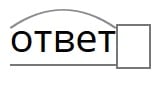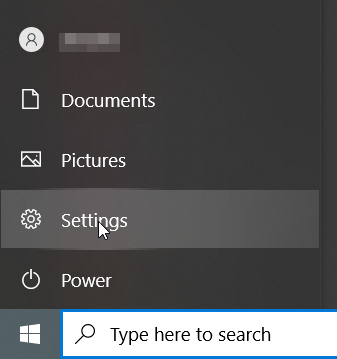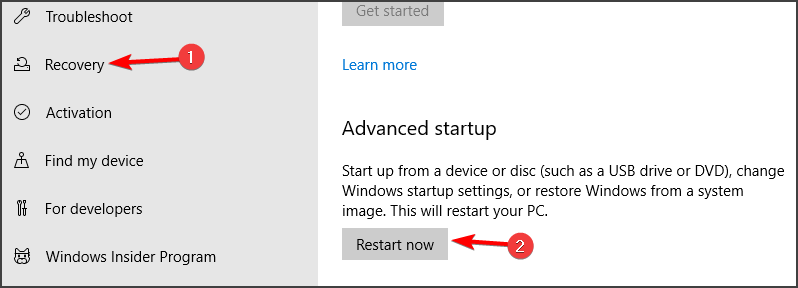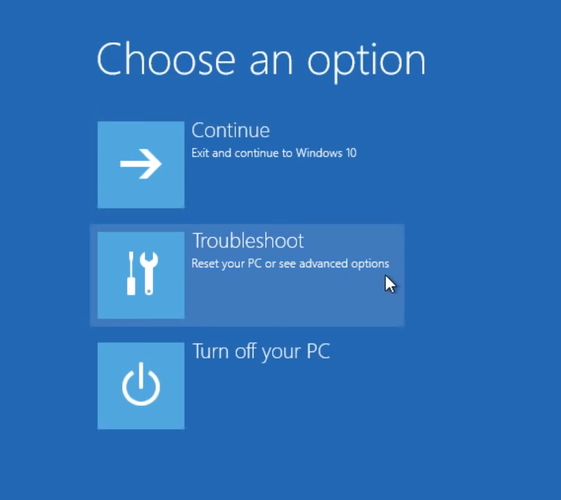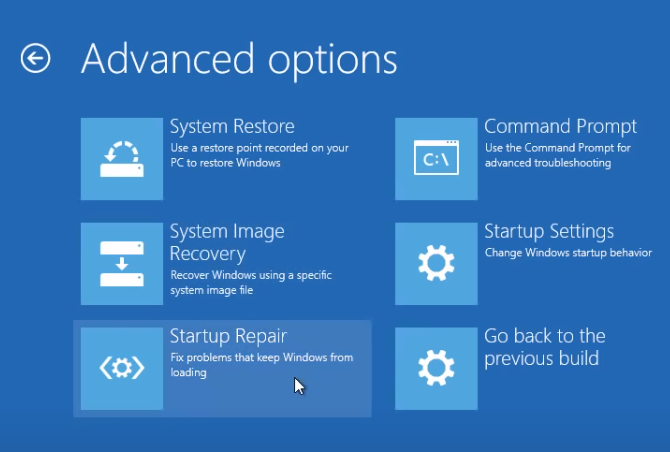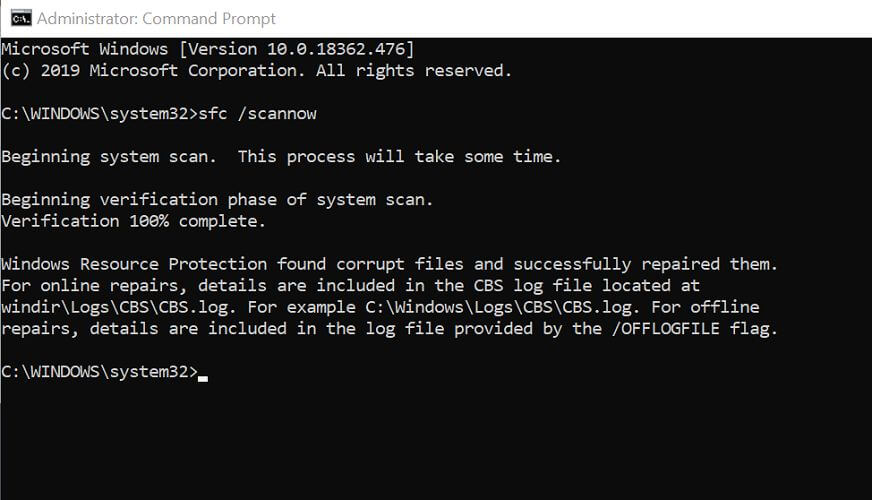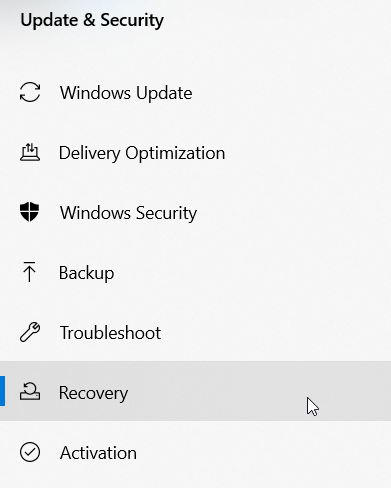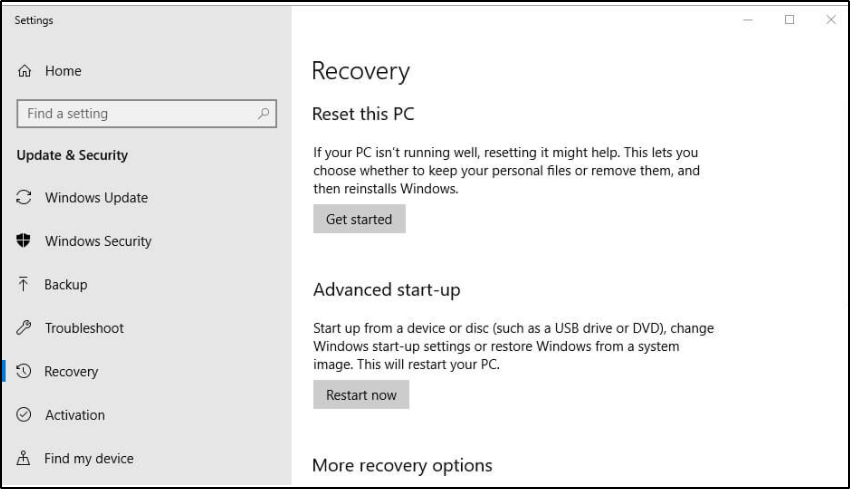Описание данной ошибки выглядит следующим образом: INVALID_DATA_ACCESS_TRAP.
Причин возникновения такой ошибки может быть несколько. Но если в сообщении ошибки указан файл, который вызывает сбой, то следует начать устранение неисправности именно с него.
Порой не удаётся прочитать точный путь к файлу, так как иногда система через мгновение после появления системного экрана перезагружает компьютер. В таком случае необходимо знать, что каждый раз, когда появляется синий экран, система создаёт файл, куда вписывает код и описание ошибки. Там же и будет указан путь к искомому файлу.
Для того чтобы прочитать такой файл нужно воспользоваться специальным программным обеспечением (например BlueScreenView).
Причины ошибки 0x00000004
Основные причины генерации ошибки 0x00000004 могут быть:
- Недостаточное количество оперативной памяти для работы с тем или иным приложением
- Ошибки драйверов устройств
- Неправильно настроенный BIOS
- Деятельность вирусных программ
- Недостаточное количество физической памяти
- Перегрев процессора
Если ошибка 0x00000004 появилась в первый раз, то, возможно, она сгенерировалась случайно. Просто перезагрузив компьютер можно устранить данную ошибку. Большинство ошибок формата 0x… имеют схожие причины. И существуют базовые решения для их устранения.
Методы устранения ошибки 0x00000004
Защита от перегрева
В случае перегрева материнской платы или процессора, необходимо очистить их от скопившейся пыли. Материнская плата может нагреваться если температура в комнате высокая. Тогда для предотвращения перегрева необходимо установить дополнительный кулер на корпус системного блока.
В случае с перегревом центрального процессора необходимо проверить работоспособность установленного охлаждающего оборудования. Если это кулер, то проверить хорошо ли вращаются лопасти, не бывает ли сбоев в работе. Далее необходимо очистить радиатор и при необходимости обновить слой термопасты.
Новое оборудование
Если было установлено новое оборудование, то возможно его драйверы несовместимы с системой. Либо оборудование находится в неисправном состоянии. Также можно обновить драйвера нового оборудования.
Возврат к предыдущей конфигурации
В данном методе используется инструмент восстановления системы Windows 10. Он позволяет откатить конфигурацию системы к более ранней и отменить все внесённые изменения, выполненные после точки возврата.
Откат драйверов
Откатить новые установленные драйверы не сложно.
После перезагрузки системы, драйвер у данного устройства будет возвращен к предыдущей версии. В случае если ошибка 0x00000004 больше не появляется, значит проблема была в несовместимом драйвере.
Проверка на вирусы
Полная проверка компьютера на наличие вредоносных программ, вирусов и вредоносного кода, иногда помогает в устранении ошибки 0x00000004. Порой сам антивирус может вызывать такую ошибку.
Для проверки этого необходимо отключить работу антивируса и проверить появляется ли ошибка. Если ошибка перестала появляться, то стоит обратиться в техническую службу антивируса и указать на наличие ошибки.
Сбросить BIOS
Выполнение данного решения может быть осуществлено 2 способами:
- Зайти в настройки BIOS материнской платы и выбрать «Reset BIOS Setting». В зависимости от версии и оборудования, названия настроек могут отличаться, поэтому необходимо искать похожие названия.
- Второй способ — необходимо вытащить батарею с материнской платы на несколько секунд. (Надежней)
Видеоролик по теме ошибки 0x00000004
01.09.2018
Просмотров: 1961
| Цифровое название ошибки | 0x00000004 |
| Название BSoD | INVALID_DATA_ACCESS_TRAP |
| Причина появления | Аппаратная поломка / отсутствие, повреждение, несовместимость драйверов |
| Операционные системы | Windows XP, 7 |
Синий экран смерти INVALID_DATA_ACCESS_TRAP с кодом 0x00000004 – распространенная ошибка. Появляется она по различным причинам, которых настолько много, что это усложняет её решение. Среди самых распространенных причин, которые вызывают BSoD INVALID_DATA_ACCESS_TRAP стоит выделить:
- Неполадки с блоком питания, перепады напряжения в сети;
- Проблемы с оперативной памятью;
- Наличие битых секторов на жестком диске, физическая поломка HDD и SSD;
- Подключение несовместимого оборудования;
- Отсутствие, повреждение драйверов, устаревшее ПО;
- Неправильные настройки BIOSа;
- Вирусы.
При появлении такой ошибки систему можно перезагрузить аварийно. В циклическую перезагрузку система входит в редких случаях.
Способы решения ошибки 0x00000004

Синий экран смерти, наверное, самое распространенное и неприятное явление для каждого пользователя ПК, сообщение об ошибке и резкое прерывание работы компьютера, как правило, возникает в самый неподходящий момент, и полностью разобраться в устранении ошибок очень сложно. При появлении «синего экрана смерти» на экран выводится код ошибки– это операционная система сообщает нам, в чем причина поломки или неисправности.
Проблемы с оперативной паматью
В этой статье мы рассмотрим одну из множества ошибок – а именно 0x00000004. Данный вариант кода вызван тем, что процессор Вашего компьютера нашел аппаратную ошибку, и соответственно сообщил об этом операционной система, которая в свою очередь донесла о неполадках пользователю. Углубляться в причину ошибки мы не будем, ведь не каждый пользователь ПК сможет понять все нюансы возникновения проблемы.
Устранение ошибки
Каждый, кто столкнулся с ошибкой 0x00000004 память не может быть read на своем компьютере, в первую очередь хочет устранить проблему и возобновить работу компьютера, поэтому сразу перейдем к делу и рассмотрим возможные причины возникновения данной проблемы.
Причины кода ошибки 0x00000004:
- перепады напряжения в сети;
- нехваткой оперативной памяти;
- возможно было установлено или подключено новое оборудование, а система посчитала его несовместимым;
- ошибка драйвера оборудования;
- нехваткой свободного места на жестком диске (в особенности на диске С);
- неправильные настройки системы БИОС;
- ну и конечно же заражение системы вредоносными программами (вирусами).
Если в списке вы обнаружили источник ошибки, то можно перейти к следующим действиям, первым и самым простым способом устранения неполадок связанных с ошибкой stop 0x00000004 является перезагрузка компьютера. Если перезагрузка не подействовала, то при повторном включении компьютера сбросьте настройки БИОС и после сброса войдите в виндовс с последней удачной конфигурации. Перечисленные манипуляции должны вернуть вашему ПК работоспособность.
Как правило, данный тип ошибки — адрес памяти 0x00000004 не создает множества проблем. Чтобы избежать таких неприятностей рекомендуется обновить вашу операционную систему для получения последних обновлений.
В редких случаях, если устранить ошибку не удалось, то возможно придется вдаться в крайности и переустановить операционную систему, но в большинстве случаев переустановить драйвер или восстановить систему из точки восстановление — это действующие варианты устранения ошибки
Поделиться в социальных сетях
Обновлено: 29.01.2023
Файлы, драйверы и библиотеки
Практически каждое устройство в компьютере требует набор специального программного обеспечения. Это драйверы, библиотеки и прочие файлы, которые обеспечивают правильную работу компьютера.
Начать стоит с драйверов для видеокарты. Современные графические карты производятся только двумя крупными компаниями — Nvidia и AMD. Выяснив, продукт какой из них крутит кулерами в системном блоке, отправляемся на официальный сайт и загружаем пакет свежих драйверов:
- загрузите Driver Updater и запустите программу;
- произведите сканирование системы (обычно оно занимает не более пяти минут);
- обновите устаревшие драйверы одним щелчком мыши.
Фоновые процессы всегда влияют на производительность. Вы можете существенно увеличить FPS, очистив ваш ПК от мусорных файлов и включив специальный игровой режим с помощью программы Advanced System Optimizer
- загрузите Advanced System Optimizer и запустите программу;
- произведите сканирование системы (обычно оно занимает не более пяти минут);
- выполните все требуемые действия. Ваша система работает как новая!
Скорость лично вашего интернет-канала не является единственно определяющей скорость загрузки. Если раздающий сервер работает на скорости, скажем, 5 Мб в секунду, то ваши 100 Мб делу не помогут.
В Windows есть стандартные средства проверки состояния HDD- и SSD-накопителей, но лучше всего воспользоваться специализированными программами.
Помните, что разработчики сами заинтересованы в том, чтобы встроить в игры систему описания ошибки при сбое. Им это нужно, чтобы понять, почему их проект не запускается при тестировании.
Проблемы с экранами разных цветов можно условно разделить на 2 категории.
Играете вы себе, играете и тут — бац! — все гаснет, и вот уже перед вами рабочий стол без какого-либо намека на игру. Почему так происходит? Для решения проблемы стоит попробовать разобраться, какой характер имеет проблема.
Однако если вы точно знаете, в какие моменты происходит вылет, то можно и продолжить игру, избегая ситуаций, которые провоцируют сбой.
Ситуация примерно такая же, как и с вылетами: многие зависания напрямую связаны с самой игрой, а вернее с ошибкой разработчика при ее создании. Впрочем, нередко застывшая картинка может стать отправной точкой для расследования плачевного состояния видеокарты или процессора.
Какие температуры опасны? Процессоры и видеокарты имеют разные рабочие температуры. У видеокарт они обычно составляют 60-80 градусов по Цельсию. У процессоров немного ниже — 40-70 градусов. Если температура процессора выше, то следует проверить состояние термопасты. Возможно, она уже высохла и требует замены.
Если греется видеокарта, то стоит воспользоваться драйвером или официальной утилитой от производителя. Нужно увеличить количество оборотов кулеров и проверить, снизится ли рабочая температура.
- Разрешение теней — определяет, насколько детальной будет тень, отбрасываемая объектом. Если в игре динамические тени, то загружает ядро видеокарты, а если используется заранее созданный рендер, то «ест» видеопамять.
- Мягкие тени — сглаживание неровностей на самих тенях, обычно эта опция дается вместе с динамическими тенями. Вне зависимости от типа теней нагружает видеокарту в реальном времени.
Один из них — специальная программа под названием Advanced System Optimizer. Она сделана специально для тех, кто не хочет вручную вычищать компьютер от разных временных файлов, удалять ненужные записи реестра и редактировать список автозагрузки. Advanced System Optimizer сама сделает это, а также проанализирует компьютер, чтобы выявить, как можно улучшить производительность в приложениях и играх.
Именно поэтому «лаги» могут быть только в сетевых играх. Причины разные: плохой сетевой код, физическая удаленность от серверов, загруженность сети, неправильно настроенный роутер, низкая скорость интернет-соединения.
Сначала нужно определить масштаб проблемы. Где именно нет звука — только в игре или вообще на компьютере? Если только в игре, то, возможно, это обусловлено тем, что звуковая карта очень старая и не поддерживает DirectX.
Если же звука нет вообще, то дело однозначно в настройке компьютера. Возможно, неправильно установлены драйвера звуковой карты, а может быть звука нет из-за какой-то специфической ошибки нашей любимой ОС Windows.
Как играть, если невозможно управлять процессом? Проблемы поддержки специфических устройств тут неуместны, ведь речь идет о привычных девайсах — клавиатуре, мыши и контроллере.
Таким образом, ошибки в самой игре практически исключены, почти всегда проблема на стороне пользователя. Решить ее можно по-разному, но, так или иначе, придется обращаться к драйверу. Обычно при подключении нового устройства операционная система сразу же пытается задействовать один из стандартных драйверов, но некоторые модели клавиатур, мышей и геймпадов несовместимы с ними.
Таким образом, нужно узнать точную модель устройства и постараться найти именно ее драйвер. Часто с устройствами от известных геймерских брендов идут собственные комплекты ПО, так как стандартный драйвер Windows банально не может обеспечить правильную работу всех функций того или иного устройства.
Если искать драйверы для всех устройств по отдельности не хочется, то можно воспользоваться программой Driver Updater. Она предназначена для автоматического поиска драйверов, так что нужно будет только дождаться результатов сканирования и загрузить нужные драйвера в интерфейсе программы.
ZoneAlarm подходит как для личного использования, так и для малого бизнеса, способен защитить компьютер с операционной системой Windows 10, Windows 8, Windows 7, Windows Vista и Windows XP от любых атак: фишинговых, вирусов, вредоносных программ, шпионских программ и других кибер угроз. Новым пользователям предоставляется 30-дневный бесплатный период.
Nod32 — анитивирус от компании ESET, которая была удостоена многих наград за вклад в развитие безопасности. На сайте разработчика доступны версии анивирусных программ как для ПК, так и для мобильных устройств, предоставляется 30-дневная пробная версия. Есть специальные условия для бизнеса.
Если дистрибутив игры был загружен через торрент, то никаких гарантий работы быть в принципе не может. Торренты и репаки практически никогда не обновляются через официальные приложения и не работают по сети, потому что по ходу взлома хакеры вырезают из игр все сетевые функции, которые часто используются для проверки лицензии.
Такие версии игр использовать не просто неудобно, а даже опасно, ведь очень часто в них изменены многие файлы. Например, для обхода защиты пираты модифицируют EXE-файл. При этом никто не знает, что они еще с ним делают. Быть может, они встраивают само-исполняющееся программное обеспечение. Например, майнер, который при первом запуске игры встроится в систему и будет использовать ее ресурсы для обеспечения благосостояния хакеров. Или вирус, дающий доступ к компьютеру третьим лицам. Тут никаких гарантий нет и быть не может.
К тому же использование пиратских версий — это, по мнению нашего издания, воровство. Разработчики потратили много времени на создание игры, вкладывали свои собственные средства в надежде на то, что их детище окупится. А каждый труд должен быть оплачен.
Поэтому при возникновении каких-либо проблем с играми, скачанными с торрентов или же взломанных с помощью тех или иных средств, следует сразу же удалить «пиратку», почистить компьютер при помощи антивируса и приобрести лицензионную копию игры. Это не только убережет от сомнительного ПО, но и позволит скачивать обновления для игры и получать официальную поддержку от ее создателей.
Если ваша проблема оказалась более специфической или же способ, изложенный в данной статье, не помог, то вы можете спросить у других пользователей в нашей рубрике «Вопросы и ответы». Они оперативно помогут вам!
Глючит или не запускается Assassin’s Creed: Valhalla? Решение есть! Постоянные лаги и зависания — не проблема! После установки мода Assassin’s Creed: Valhalla начала глючить или НПС не реагируют на завершение задания? И на этот вопрос найдется ответ! На этой странице вы сможете найти решение для любых известных проблем с игрой и обсудить их на форуме.
Что сделать в первую очередь
- Скачайте и запустите всемирно известный CCleaner (скачать по прямой ссылке) — это программа, которая очистит ваш компьютер от ненужного мусора, в результате чего система станет работать быстрее после первой же перезагрузки;
- Обновите все драйверы в системе с помощью программы Driver Updater (скачать по прямой ссылке) — она просканирует ваш компьютер и обновит все драйверы до актуальной версии за 5 минут;
- Установите Advanced System Optimizer (скачать по прямой ссылке) и включите в ней игровой режим, который завершит бесполезные фоновые процессы во время запуска игр и повысит производительность в игре.
Windows 10, Процессор: Intel Core i5-4460, 8 GB ОЗУ, 50 GB HDD, NVIDIA GeForce GTX 960 Видеопамять: 4 ГБ, Клавиатура, мышь
Каждому геймеру следует хотя бы немного разбираться в комплектующих, знать, зачем нужна видеокарта, процессор и другие штуки в системном блоке.
Причины вследствие которых Uplay не запускается
Отсутствие доступа к сервису Ubisoft наблюдается на протяжении последних лет, и обычно связана с проблемами на серверах. Последние могут сбоить, испытывать сильный наплыв игроков, или проходить бета-тестирование новых игры (как было ранее с «For Honor»).
В других же случаях факторами возникновения ошибки «Uplay не запускается» могут быть:
- Запуск клиента Uplay не от имени администратора;
- Блокировка системным брандмауэром или антивирусом корректного подключения к серверам игры;
- Проблемы в работе пользовательского роутера;
- Проблемы в настройках DNS;
- Модифицированный файл hosts;
- Злокачественное действие вирусных программ;
- Некорректная работа самого клиента «Uplay»;
- Подключение к серверам игры с использованием прокси и VPN;
- Конфликт клиента Uplay с работающими в фоне приложениями;
После изложения причин ошибки авторизации разберём способы её решения.
Отсутствует кинематографический эффект после разговора с Янли и Роуэном. Что делать?
Пока нет необходимого патча, для решения проблемы разработчики предлагают в настройках графики изменить детализацию мира со значения «низкая» на любое другое.
Заключение
Ошибка «Сервис Ubisoft сейчас недоступен» обычно вызвана временными проблемами с серверами компании Юбисофт. Для её решения в большинстве случаев будет достаточно терпения, так как через несколько часов нормальная работа серверов обычно бывает восстановлена. Если же никаких подвижек со временем не наблюдается, то рекомендуется выполнить перечисленные выше советы, что позволит устранить ошибку «сервис Юбисофт недоступен» на вашем ПК.
Другие проблемы
Не работает управление в Assassin’s Creed Valhalla
Вытащите устройство ввода (геймпад, мышь) из USB и снова вставьте. Если не работает мышь и клавиатура, то попробуйте отключить геймпад и другие USB-устройства.
Assassin’s Creed Valhalla висит в диспетчере
Ошибка Microsoft Visual C++ 2015
«The following component(s) are required to run this program: Microsoft Visual C++ 2015 Runtime» Установите недостающую библиотеку с сайта Microsoft
Assassin’s Creed Valhalla вылетает на рабочий стол
Попробуйте временно отключить антивирус (особенно в случае с Avast!). Также смотрите советы в разделе ошибок при запуске.
BSOD, как правило, означает какую-то серьезную неполадку в вашей системе, которая не связана с игрой. Первым делом проверьте свой блок питания. При перегреве он будет отключаться. Также, если системе не хватает от него питания, то возможны различные ошибки, включая BSOD. Проведите тестирование других компонентов вашего ПК. В сети можно найти различные утилиты для проверки памяти, жесткого диска и видеокарты.
Assassin’s Creed Valhalla не на полный экран
Проблемы с модами
После сражения Бирстана с медведями, персонаж не идет к Колестру. Что делать?
Просто сохраните игру, а потом сразу же загрузите. Данные действия должны вернуть Бирстана к нормальному поведению.
В Windows есть стандартные средства проверки состояния HDD- и SSD-накопителей, но лучше всего воспользоваться специализированными программами.
Помните, что разработчики сами заинтересованы в том, чтобы встроить в игры систему описания ошибки при сбое. Им это нужно, чтобы понять, почему их проект не запускается при тестировании.
Проблемы с экранами разных цветов можно условно разделить на 2 категории.
Играете вы себе, играете и тут — бац! — все гаснет, и вот уже перед вами рабочий стол без какого-либо намека на игру. Почему так происходит? Для решения проблемы стоит попробовать разобраться, какой характер имеет проблема.
Однако если вы точно знаете, в какие моменты происходит вылет, то можно и продолжить игру, избегая ситуаций, которые провоцируют сбой.
- Разрешение теней — определяет, насколько детальной будет тень, отбрасываемая объектом. Если в игре динамические тени, то загружает ядро видеокарты, а если используется заранее созданный рендер, то «ест» видеопамять.
- Мягкие тени — сглаживание неровностей на самих тенях, обычно эта опция дается вместе с динамическими тенями. Вне зависимости от типа теней нагружает видеокарту в реальном времени.
Именно поэтому «лаги» могут быть только в сетевых играх. Причины разные: плохой сетевой код, физическая удаленность от серверов, загруженность сети, неправильно настроенный роутер, низкая скорость интернет-соединения.
Сначала нужно определить масштаб проблемы. Где именно нет звука — только в игре или вообще на компьютере? Если только в игре, то, возможно, это обусловлено тем, что звуковая карта очень старая и не поддерживает DirectX.
Если же звука нет вообще, то дело однозначно в настройке компьютера. Возможно, неправильно установлены драйвера звуковой карты, а может быть звука нет из-за какой-то специфической ошибки нашей любимой ОС Windows.
Если дистрибутив игры был загружен через торрент, то никаких гарантий работы быть в принципе не может. Торренты и репаки практически никогда не обновляются через официальные приложения и не работают по сети, потому что по ходу взлома хакеры вырезают из игр все сетевые функции, которые часто используются для проверки лицензии.
Такие версии игр использовать не просто неудобно, а даже опасно, ведь очень часто в них изменены многие файлы. Например, для обхода защиты пираты модифицируют EXE-файл. При этом никто не знает, что они еще с ним делают. Быть может, они встраивают само-исполняющееся программное обеспечение. Например, майнер, который при первом запуске игры встроится в систему и будет использовать ее ресурсы для обеспечения благосостояния хакеров. Или вирус, дающий доступ к компьютеру третьим лицам. Тут никаких гарантий нет и быть не может.К тому же использование пиратских версий — это, по мнению нашего издания, воровство. Разработчики потратили много времени на создание игры, вкладывали свои собственные средства в надежде на то, что их детище окупится. А каждый труд должен быть оплачен.Поэтому при возникновении каких-либо проблем с играми, скачанными с торрентов или же взломанных с помощью тех или иных средств, следует сразу же удалить «пиратку», почистить компьютер при помощи антивируса и приобрести лицензионную копию игры. Это не только убережет от сомнительного ПО, но и позволит скачивать обновления для игры и получать официальную поддержку от ее создателей.
Если ваша проблема оказалась более специфической или же способ, изложенный в данной статье, не помог, то вы можете спросить у других пользователей в нашей рубрике «Вопросы и ответы». Они оперативно помогут вам!
Баг с квестом «Кровь из камня». Как передвинуть платформу?
Вы можете столкнуться с такой проблемой, когда герой и NPC попросту перестанут двигаться, из-за чего квест становится непроходим. Возможно, проблема исправится, если вы выставите высокие, или наоборот, низкие настройки графики. Но 100% решение проблемы, скорее всего, необходимо дожидаться в одном из будущих патчей.
Игра тормозит и лагает
Скорее всего данная проблема носит аппаратный характер. Проверьте системные требования игры и установите корректные настройки качества графики. Подробнее об оптимизации игры можно почитать на форуме. Также загляните в раздел файлов, где найдутся программы для оптимизации Assassin’s Creed: Valhalla для работы на слабых ПК. Ниже рассмотрены исключительные случаи.
Ошибки загрузки/обновления
Проверьте стабильность подключения к интернету, а также скорость загрузки. При слишком высоком пинге или низкой пропускной способности обновление может выдавать ошибки.
Если магазин или лончер Assassin’s Creed: Valhalla не завершает обновления или выдает ошибки, то переустановите саму программу. При этом все скачанные вами игры сохранятся.
Запустите проверку целостности данных игры.
Проверьте наличие свободного места на том диске, на котором установлена игра, а также на диске с операционной системой. И в том и в другом случае должно быть свободно места не меньше, чем занимает игра на текущий момент. В идеале всегда иметь запас около 100Гб.
О специфических ошибках связанных с последними обновлениями можно узнать на форуме игры.
Как устранить ошибку «Сервис Ubisoft сейчас недоступен»
Давайте разберём способы, позволяющие избавиться от проблем с доступом в сервис Ubisoft. Но прежде чем переходить к их реализации, попробуйте просто перезагрузить ваш ПК. Самый тривиальный совет может оказаться довольно эффективным.
Если же он не помог, тогда выполните следующее:
Установите раннюю системную дату ПК
Несмотря на некую парадоксальность данного совета, он оказался эффективным для многих пользователей.
- Наведите курсор на дату и время в панели задач справа, щёлкните ПКМ.
- Выберите «Настройка даты и времени»», отключите автоматическую установку даты и времени.
- Нажмите на «Изменить», и установите более раннюю дату (например, на две-три недели ранее).
- Сохраните произведённые изменения, а потом вновь запустите ваш клиент «Uplay». Всё может заработать.
Подождите какое-то время
Запустите клиент от имени админа
Многим пользователям помог запуск клиента «Uplay» от имени администратора. Для этого наведите курсор на ярлык клиента на рабочем столе, кликните ПКМ, и выберите «Запуск от имени администратора».
Отключит файлервол и антивирус
Системные антивирус и файервол могут блокировать корректное подключение к серверам Юбисофт. Временно отключите их с целью убедиться, что они не являются причинами возникновения проблемы. В некоторых случаях решить ошибку «Cервис Ubisoft сейчас недоступен» помогало лишь полное удаление антивируса с ПК.
Измените настройки ДНС
Запустите командную строку от админа, и в ней наберите команду:
Если это не помогло устранить «Сервис Ubisoft сейчас недоступен. Попробуйте позже или перейдите в режим оффлайн», тогда необходимо изменить настройки серверов ДНС на публичные, от компании Гугл. Нажмите на Win+R, наберите там ncpa.cpl и нажмите Энтер.
- В открывшемся перечне сетевых подключений наведите курсор на актуальное интернет-подключение, кликните ПКМ, и выберите «Свойства».
- В перечне открывшихся компонентов найдите IPv4, дважды кликните на нём.
- Внизу выберите опцию использования следующих адресов ДНС-серверов, и установите их значения как на картинке ниже.
Проверьте содержимое файла hosts
Перейдите по пути:
Многократно жмите на «Войти»
В случае особо упорных пользователей можно попытать счастья путём многократного нажатия на кнопку «Войти» в клиенте. Возможно, на десятый (или сотый) раз у вас всё получится.
Попробуйте вход с помощью оффлайн режима
Перейдите в настройки, и поставить там галочку на опции «Всегда запускать Юплей в режиме оффлайн». Попробуйте войти в клиент, а затем вновь идите в настройки, и снимите эту галочку.
Перезагрузите ваш роутер
Выключите ваш роутер на минуту, а затем включите его обратно. Если это не помогло, то попробуйте подключить ваш ПК к Интернету напрямую, минуя роутер (при наличии такой возможности).
Проверьте PC на вируса
В некоторых случаях проблемы с подключением к серверам могут быть вызваны вирусами. В этом случае помогут испытанные инструменты уровня «Доктор Веб Кюрейт», «AdwCleaner» и аналоги.
Используйте «AdwCleaner» для борьбы со зловредами
Отключите прокси и VPN
Убедитесь, что работа с прокси в настройках Uplay отключена. Также убедитесь, что вы не пользуетесь VPN при запуске игры (при необходимости, отключите VPN).
Полностью переустановите клиент
Полностью переустановите приложение «Uplay». После стандартной процедуры удаления убедитесь, что отсутствует папка:
Если таковая есть, удалите её вручную.
После процедуры удаления установите самую свежую версию клиента с сайта Юплей.
Обратитесь к вашему провайдеру
Позвоните к вашему провайдеру, и убедитесь, что у него не наблюдаются какие-либо технические проблемы, а также отсутствуют блокировка серверов Юбисофт.
Свяжитесь со службой поддержки Юбисофт
Обратитесь с просьбой о помощи в службу поддержки Юбисофт.
Дополнение к игре Assassin’s Creed: Valhalla
Игра перестала запускаться.
О: Виной тому могут быть моды установленные для основной игры. Рекомендуется полная переустановка как основной игры, так и дополнения.
Моды не работают.
О: Не все моды для Assassin’s Creed: Valhalla совместимы с дополнениями. Необходимо заменить часть модификаций на другие версии. Найти их можно в файлах по игре. Задать вопрос о совместимости тех или иных модов с дополнением можно на форуме.
Игра не запускается
Тут собраны ответы на самые распространённые ошибки. В случае если вы не нашли ничего подходящего для решения вашей проблемы — рекомендуем перейти на форум, где более детально можно ознакомиться с любой ошибкой встречающийся в Assassin’s Creed: Valhalla .
Игра вылетает на рабочий стол без ошибок.
О: Скорее всего проблема в поврежденных файлах игры. В подобном случае рекомендуется переустановить игру, предварительно скопировав все сохранения. В случае если игра загружалась из официального магазина за сохранность прогресса можно не переживать.
Assassin’s Creed: Valhalla не работает на консоли.
О: Обновите ПО до актуальной версии, а так же проверьте стабильность подключения к интернету. Если полное обновление прошивки консоли и самой игры не решило проблему, то стоит заново загрузить игру, предварительно удалив с диска.
Ошибка 0xc000007b.
О: Есть два пути решения.
Первый — полная переустановка игры. В ряде случаев это устраняет проблему.
Второй состоит из двух этапов:
Ошибка 0xc0000142.
О: Чаще всего данная ошибка возникает из-за наличия кириллицы (русских букв) в одном из путей, по которым игра хранит свои файлы. Это может быть имя пользователя или сама папка в которой находится игра. Решением будет установка игры в другую папку, название которой написано английскими буквами или смена имени пользователя.
Ошибка 0xc0000906.
О: Данная ошибка связана с блокировкой одного или нескольких файлов игры антивирусом или “Защитником Windows”. Для её устранения необходимо добавить всю папку игры в исключени. Для каждого антивируса эта процедура индивидуально и следует обратиться к его справочной системе. Стоит отметить, что вы делаете это на свой страх и риск. Все мы любим репаки, но если вас часто мучает данная ошибка — стоит задуматься о покупке игр. Пусть даже и по скидкам, о которых можно узнать из новостей на нашем сайте.
Отсутствует msvcp 140.dll/msvcp 120.dll/msvcp 110.dll/msvcp 100.dll
О: Ошибка возникает в случае отсутствия на компьютере корректной версии пакета Microsoft Visual C++, в который и входит msvcp 140.dll (и подобные ему). Решением будет установка нужной версии пакета.
- Нажимаем на Windows + R;
- Вводим команду“regsvrЗ2 msvcp140.dll”(без кавычек);
- Нажимаем “ОК”;
- Перезагружаем компьютер.
Ошибка 0xc0000009a/0xc0000009b/0xc0000009f и другие
О: Все ошибки начинающиеся с индекса 0xc0000009 (например 0xc0000009a, где на месте “а” может находиться любая буква или цифра) можно отнести к одному семейству. Подобные ошибки являются следствием проблем с оперативной памятью или файлом подкачки.
Перед началом выполнения следующих действий настоятельно рекомендуем отключить часть фоновых процессов и сторонних программ, после чего повторно попробовать запустить Assassin’s Creed: Valhalla .
Увеличиваем размер файла подкачки:
- Клик правой кнопкой на значку компьютера, а далее: «Дополнительные параметры системы» — «Дополнительно» — «Быстродействие» — «Дополнительно» — «Виртуальная память» — «Изменить».
- Выбираем один диск, задаем одинаковый размер.
- Перезагружаемся.
Размер файла подкачки должен быть кратен 1024. Объём зависит от свободного места на выбранном локальном диске. Рекомендуем установить его равным объему ОЗУ.
Если ошибка 0xc0000009а сохранилась, необходимо проверить вашу оперативную память. Для этого нужно воспользоваться функциями таких программ как MemTest86, Acronis, Everest.
Вопросы по прохождению
Ответы на все вопросы касающиеся прохождения Assassin’s Creed: Valhalla можно найти в соответствующих разделах Wiki, а также на нашем форуме. Не стесняйтесь задавать вопросы и делиться своими советами и решениями.
Что сделать в первую очередь
- Скачайте и запустите всемирно известный CCleaner (скачать по прямой ссылке) — это программа, которая очистит ваш компьютер от ненужного мусора, в результате чего система станет работать быстрее после первой же перезагрузки;
- Обновите все драйверы в системе с помощью программы Driver Updater (скачать по прямой ссылке) — она просканирует ваш компьютер и обновит все драйверы до актуальной версии за 5 минут;
- Установите Advanced System Optimizer (скачать по прямой ссылке) и включите в ней игровой режим, который завершит бесполезные фоновые процессы во время запуска игр и повысит производительность в игре.
Windows 10, Процессор: Intel Core i5-4460, 8 GB ОЗУ, 50 GB HDD, NVIDIA GeForce GTX 960 Видеопамять: 4 ГБ, Клавиатура, мышь
Каждому геймеру следует хотя бы немного разбираться в комплектующих, знать, зачем нужна видеокарта, процессор и другие штуки в системном блоке.
Скорость лично вашего интернет-канала не является единственно определяющей скорость загрузки. Если раздающий сервер работает на скорости, скажем, 5 Мб в секунду, то ваши 100 Мб делу не помогут.
Рекомендуем попробовать следующие способы:
- Проверьте в настройках, включена ли у вас вертикальная частота обновления.
- Попробуйте ограничить частоту кадров в игре. При помощи настройки «Лимит к/c», проставьте либо 60, либо 30 FPS.
Если изменения настроек не помогло, вам придется, скорее всего, дождаться свежих патчей для игры, которые и исправят проблему.
Во время прохождения игрок может столкнуться с проблемой, когда необходимо поговорить с Рандви, но никаких диалогов не происходит. На самом деле это не баг, а несовершенство игрового дизайна. Скорее всего, вам предстоит дать обещание определенному региону. Обычно ситуация с игнорирующей Рандви происходит в двух случаях:
Читайте также:
- Hearts of iron iv economic crisis вылетает
- Htc desire 310 как включить
- Как установить офис 2019 без интернета
- Fallout new vegas the frontier как установить
- Как установить vikings war of clans на honor 9a
Синий экран смерти, вызванный ошибкой 0x00000004, полное название которой INVALID_DATA_ACCESS_TRAP, является доволно редкой проблемой в операционной системе Windows. Она означает, что возникло недопустимый обрыв доступа к данным. Иными словами, ошибка 0x00000004 вызвана проблемой аппаратной части компьютера.
Причины возникновения ошибки
Каждый кто столкнулся с ошибкой 0x00000004 желает знать причину ее возникновения. Подробно описывать их не имеет смысла, так как достаточно знать ее и направить все внимание на ее устранение. Итак, вот список причин, по которым возникает синий экран смерти с ошибкой 0x00000004:
- скачки напряжения в электросети;
- дефицит оперативной памяти в компьютере;
- велика вероятность подключения нового оборудования, которое система считает несовместимым;
- драйвер какого-либо устройства;
- мало места на жестком диске (в частности на системном диске C);
- изменение настроект в BIOS;
- вирусы.
Если из представленного списка проблем вы нашли более подходящую, то приступите к ее устранению. Обычно помогает простаая перезагрузка системы. Если этот вариант не дал положительного результата, то сбросьте настройки BIOS до заводской или последней удачной конфигурации. Такие действия помогут избавиться от ошибки 0x00000004 и вернуть работоспособность вашему компьютеру.
Редки ситуации, когда ни один из приведенных способов устранения ошибки 0x00000004 не помог, то приходится полностью переустанавливать операционную систему. В целом переустановка драйвера или откат системы до стабильной точки восстановления являются самыми популярными решениями ошибки 0x00000004.
На деле синий экран с ошибкой 0x00000004 не так страшен, а для того чтобы решить ошибку BSOD 0x00000004, достаточно загрузить последние обновления для Windows и установить их. Если после установки обновлений, ошибка 0x00000004 возникает снова, рекомендуем ознакомиться с обобщенным материалом по устранению синего экрана смерти.

Код ошибки: 0x00000004
Название ошибки: INVALID_DATA_ACCESS_TRAP
Описание:
Ошибка вызвана одним из драйверов аппаратных средств.
Решаем проблему:
1. Обновляем все возможные драйвера;
2. Проверяем компьютер на вирусы;
3. Чистим реестр.
Так же рекомендуется обновить свою операционную систему.
Похожие посты
by Tashreef Shareef
Tashreef Shareef is a software developer turned tech writer. He discovered his interest in technology after reading a tech magazine accidentally. Now he writes about everything tech from… read more
Updated on December 21, 2021
- The stop code 0x00000004 is a blue screen error that might appear due to incorrectly configured system settings.
- Automatic Repair is a built-in Windows 10 option that may solve this issue.
- There is a great command-line tool that can be used for fixing many blue screen problems.
- If you couldn’t get rid of the error code: 0x00000004, try resetting your operating system.
XINSTALL BY CLICKING THE DOWNLOAD FILE
This software will keep your drivers up and running, thus keeping you safe from common computer errors and hardware failure. Check all your drivers now in 3 easy steps:
- Download DriverFix (verified download file).
- Click Start Scan to find all problematic drivers.
- Click Update Drivers to get new versions and avoid system malfunctionings.
- DriverFix has been downloaded by 0 readers this month.
If you have a clean installed Windows OS and are experiencing the IRQ_NOT_LESS_OR_EQUAL blue screen of death error with the stop code 0x00000004, a repair using a bootable drive can fix the issue.
However, several users have reported this error in different situations as well.
I just restored my entire system about 2 months ago and have been getting the BSOD for almost the entire time since. I have a lot of software on this system and have not been able to determine the culprit.
You should be aware that you can experience this kind of error for multiple reasons including hardware failure, outdated or incompatible drivers, and antivirus interferences.
Besides that, this BSOD error will be resolved with specialized tools that can assist you with hardware malfunctions or other system concerns.
If you are also troubled by this error, here are a couple of troubleshooting tips to help you resolve the 0x00000004 – IRQ_NOT_LESS_OR_EQUAL error in Windows.
How do I fix the 0x00000004 error code?
1. Use the Automatic Repair option
- Click on Start and select Settings.
- Go to Update & Security.
- Open the Recovery tab from the left pane.
- Scroll down to the Advanced Startup section and click the Restart now button.
- Choose an Option, click on Troubleshoot.
- Select Advanced Options under Troubleshoot.
- Click on Startup Repair.
- Windows will now scan your PC for any startup issues and fix the problem.
- If you get the Startup repair failed messages, click on Shut down and then restart your PC.
What if you are unable to boot into Windows?
- Shut down your computer.
- Press the power button and press F8 / F11 / F12 or Shift + F8 as soon as the black screen appears to access the Advanced Boot option.
- If that did not work, try accessing the Advanced Boot option using Windows media.
Access Advanced Boot Options using Windows media
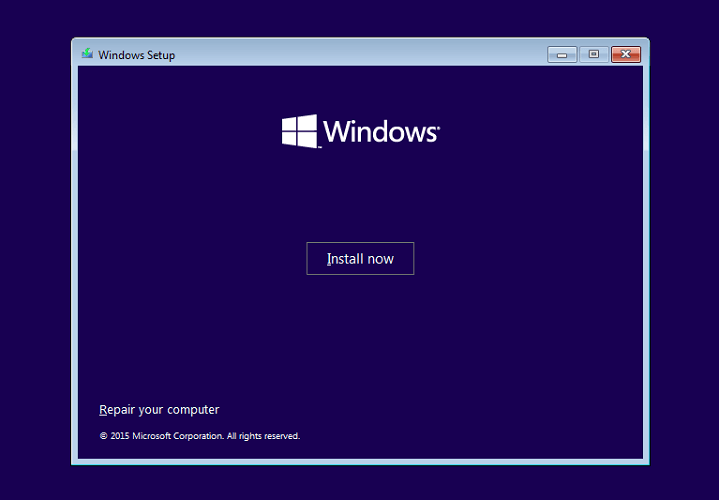
- First, you need to create a bootable Windows 10 installation media. If you don’t have one, follow these steps to create a bootable Windows 10 USB flash drive.
- Once the drive is ready, insert the flash drive to your computer.
- Restart your system and press any key to boot from the installation media.
- If the Press any key to boot now from CD or DVD message is not displayed, then you may have to change the boot priority in BIOS.
- Once you are in the Windows Setup screen, click Next.
- Click on the Repair your computer link.
- Under Choose an option, click on Troubleshoot.
- Click on Advanced options > Startup Repair.
Windows will now scan the system for any issues that are preventing the system from booting normally.
2. Run the System File Checker tool
- Click on Start and type cmd.
- Click on Run as Administrator for the Command Prompt option.
- In the Command Prompt, type the following command and hit Enter:
sfc /scannow - The System File Checker tool will scan the system for missing or corrupted files and replace them with new files.
- Close the Command Prompt once the verification is 100% complete.
The System file checker is a command-line tool that will scan your system for potential issues and resolve them on the way, of course, if possible.
Outdated drivers are the main reason for errors & system issues. If some of your files are missing or crashing, an automated solution like DriverFix can solve these problems in just a couple of clicks. And it’s also lightweight on your system!
If you encounter errors while running SFC, it stops or does not work at all on Windows 10, you can use our dedicated guide in order to fix this problem.
3. Check for driver issues
The error can occur due to incompatible hardware drivers for recently installed devices. If you know which device is causing the issue, you can update it from Device Manager.
However, searching drivers yourself or updating manually from Device Manager can be time-consuming. Instead, you can use an automatic tool to keep your drivers up to date.
With this automated assistance, you can cover multiple drivers’ problems and fix the corrupted ones, plus replace them with the right versions.
In this way, you fix screen errors and avoid other system malfunctions that may occur from incompatible drivers. With this tool, the process goes smoothly due to the automatic detection and installation of up-to-date drivers.
⇒ Get DriverFix
4. Reset/Reinstall Windows
- Click Start and select Settings.
- Go to Update & Security.
- Click the Recovery tab.
- Click the Get started button under Reset this PC section.
- Windows offers two options to Reset your PC.
Keep my files – Select this option first. It will remove apps and settings, but keep your files.
Remove everything – Removes all of your personal files, apps, and settings. - Once the PC is set to factory default, check if the error is resolved.
If the issue persists, you may try cleaning and installing Windows. Clean installing Windows will erase the installation drive. So, make sure to create a backup before performing a clean install.
Sometimes, you can see the message There was a problem resetting your PC. If this is the case, use our dedicated guide to solve the error.
You can fix the 0x00000004 error code in Windows 10 by repairing the corrupt installation files. However, if that does not work, try other steps listed in the article above.
If you have any other suggestions for us that we should include in our guide, please write us a comment below.
Still having issues? Fix them with this tool:
SPONSORED
Some driver-related issues can be solved faster by using a dedicated tool. If you’re still having problems with your drivers, just download DriverFix and get it up and running in a few clicks. After that, let it take over and fix all of your errors in no time!
В тексте сообщения говорится просто, что это ошибка онлайн-сервиса с кодом 0x0000004. При этом пользователи не могут войти в магазин Ubisoft Store и увидеть обновленный ассортимент в лавочке Реды. Также отсутствуют и другие функции, связанные с Ubisoft Connect. Обе системы подвязаны к интернету и требуют доступ к серверам, без которого работать не будут. Не нужно быть ясновидящим или Шерлоком, чтобы понять – дело в интернете. Вопрос только в том, с чьей стороны и можно ли это исправить.
Ошибка 0x0000004 AC Valhalla – что делать?
Конечно же, первым делом следует проверить наличие интернета. Скорее всего с этим проблем нет. Больше всего, что у вас заблокированы некоторые порты в брандмауэре или на роутере. Следует проверить настройки системы защиты. Еще уместно сбросить настройки Wi-Fi маршрутизатора. Особенно, если у вас динамический IP. Очень часто блокировка отдельных IP при подключении к зарубежным серверам вызывает ошибку 0x00000004. Стоит попробовать изменить IP-адрес, если такая возможность предусмотрена провайдером.
Еще замечено, что ошибка часто появляется в определенных версиях игры на PlayStation 5. Однако после некоторого ожидания доступа к серверам, возможность запуска игры возобновляется. В этом случае может сработать один хитрый ход – отвязать от аккаунта Ubisoft профили в других платформах, таких как Stadia, YouTube, Twitch. У многих после этого игра начинает работать нормально.
Все перечисленные процедуры довольно банальны, скорее всего, вы уже умеет их выполнять. По этой причине мы не будем углубленно рассматривать процедуры. Не в зависимости от того, помогло вам или нет, напишите ваш комментарий. Это поможет будущим читателям и нам.
How to Fix STOP 0x00000004 Errors
If a reboot didn’t fix the 0x4 BSOD, try updating device drivers
What to Know
- Try restarting your computer, or undoing recent system changes.
- STOP 0x00000004 errors are likely caused by hardware failure or device driver issues, but could be related to a virus infection.
- The error will always appear on a STOP message, more commonly called a Blue Screen of Death (BSOD).
This article explains how to fix STOP 0x00000004 errors in Windows.
STOP 0x00000004 Errors
Blue Screen of Death in Windows 10.
One of the errors below or a combination of both errors may display on the STOP message:
- STOP: 0x00000004
- INVALID_DATA_ACCESS_TRAP
The STOP 0x00000004 error may also be abbreviated as STOP 0x4 but the full STOP code will always be what’s displayed on the blue screen STOP message.
If Windows is able to start after the STOP 0x4 error, you may be prompted with a Windows has recovered from an unexpected shutdown message that shows:
Problem Event Name: BlueScreenBCCode: 4
If STOP 0x00000004 isn’t the exact STOP code you’re seeing or INVALID_DATA_ACCESS_TRAP isn’t the exact message, please check our Complete List of STOP Error Codes and reference the troubleshooting information for the STOP message that you are seeing.
How to Fix STOP 0x00000004 Errors
The 0x00000004 STOP code is rare, so there’s little troubleshooting information available that’s specific to the error. However, since most STOP errors have similar causes, there are some basic troubleshooting steps to help fix STOP 0x4 issues:
-
Restart your computer if you haven’t already done so. The STOP 0x00000004 could just be a fluke, and the blue screen error may not occur again after rebooting. -
Did you just install or make a change to a device? If so, there’s a good chance that the change you made caused the STOP 0x00000004 error. Undo the change and test for the 0x4 blue screen error.
Depending on what changes were made, some solutions might include:
- Removing or reconfiguring the newly installed device
- Starting up with Last Known Good Configuration to undo related registry and driver changes
- Using System Restore to undo recent changes
- Rolling back the device driver to the version prior to your driver update
-
Update the drivers for your devices. If the driver to your hard drive or some other device is outdated or corrupted, it could be causing the STOP 0x00000004 error.
-
Scan your computer for viruses that could be causing the STOP 0x00000004 error.
You should always have updated antivirus software to prevent these types of problems. See our list of the Best Free Antivirus Software if you need one.
-
Clear the CMOS. Sometimes the STOP 0x00000004 error is caused by a BIOS memory issue, so clearing the CMOS could solve that problem.
-
Test the hard drive for errors. A physical problem with the hard drive could be what’s revealing the STOP 0x4 error.
-
Test the system memory for errors. If the hard drive isn’t at fault, faulty RAM might be what’s causing the STOP 0x00000004 error.
It might be a good idea to reseat the memory, too, either before testing it, to make sure they’re fully inserted, and/or after if any problems are found.
-
Perform basic STOP error troubleshooting. These extensive troubleshooting steps aren’t specific to the STOP 0x00000004 error but since most STOP errors are so similar, they should help resolve it.
Need More Help?
If you’re not interested in fixing this problem yourself, see How Do I Get My Computer Fixed? for a full list of your support options, plus help with everything along the way like figuring out repair costs, getting your files off, choosing a repair service, and a lot more.
Thanks for letting us know!
Get the Latest Tech News Delivered Every Day
Subscribe